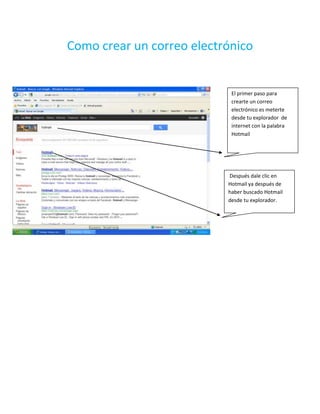
Cómo crear un correo electrónico en Hotmail en menos de 10 pasos
- 1. Como crear un correo electrónico El primer paso para crearte un correo electrónico es meterte desde tu explorador de internet con la palabra Hotmail Después dale clic en Hotmail ya después de haber buscado Hotmail desde tu explorador.
- 2. Ya después de que entraste a la ventana de Hotmail el segundo paso para crearte tu correo electrónico es darle clic en registro en la ventana de Hotmail
- 3. Después de que le diste clic en registro te aparece una ventana como la que ves aquí en esta ventana te van a aparecer tus datos personales. Los datos personales que te parecen los Después tendrá que tendrás que escribir para poder crearte tu escribir una palabra clave correo electrónico . que te pone Hotmail para poder tener tu correo pero recuerda que las palabras vienen revueltas mayúsculas con minúsculas y números que te pueden poner.
- 4. Ya que te creaste tu correo te aoarece una ventana que es tu perfil de correo electrónico en tu perfil te aparecen los contactos que has agregado entre otras cosas.
- 5. Si quieres enviar documentos a otros correos o a tu propio correo nos vamos a la bandeja de entrada de tu Hotmail para poder acceder a la bandeja de entrada le das clic en Hotmail en donde te va a aparecer una ventana pequeña cuando te aparezca esa ventana le das clic en bandeja de entrada.
- 6. Tu bandeja de entrada se vera así como la que vemos en la imagen la bandeja sirve para poder checar lo que te han enviado a tu correo o para poder checar lo que también ha pasado en otras redes sociales como puede ser facebook o twitter
- 7. Si quieres enviar información tuya y compartirla con algún amigo que también tenga Hotmail solo dale clic en nuevo de la bandeja de entrada
- 8. Después de que le diste clic en nuevo te aparecerá una ventana como la que vemos en la imagen
- 9. Después si quieres enviar la información escribe el correo electrónico o el nombre de la persona a la que se la quieras enviar escríbelo en el párrafo con el titulo o destinatario que diga “para”. Los datos adjuntos vienen debajo de la barra El asunto lo podrás escribir en la barra de asunto o lo de asunto dale clic para poder sacar la podrás sacar de los datos adjuntos información que vas a enviar
- 10. Después de que le diste clic en la ventanita de datos adjunto y te aparecerá una ventana donde están tus datos guardados abre un archivo con la información que vallas a enviar y te aparecerá en la barra de asunto.
- 11. Después de que escogiste tu archivo te aparecerá el archivo que hayas escogido en la barra a la que apunta la nube. Después le das clic en la ventanita de enviar para que envíes el archivo al correo que pusiste o para que se te pueda guardar en tu bandeja de entrada y tu archivo se envió.
- 12. Ahora que si quieres agregar a un contacto o amigo le das clic en la ventana de Messenger en la cual te aparecerá una ventana pequeña. Después de que te aparezca la ventana pequeña le das clic en agregar amigo
- 13. Después escribes el nombre del contacto que quieras agregar y Hotmail te va a ir dando los demás pasos para que puedas agregar a tu amigo en tu correo.
